編輯:關於Android編程
本文實例為大家分享了Android登錄郵箱自動補全功能的實現方法,供大家參考,具體內容如下
效果:

實現原理:
1、繼承重寫簡單控件AutoCompleteTextView
2、編寫自定義數據適配器和布局文件,並實現文字變化監聽器
3、通過組合方式,實現右側的刪除圖標。並根據焦點和文字的變化,動態顯示右側刪除圖標。
1、通過繼承自簡單控件AutoCompleteTextView實現帳號自動補全
關鍵代碼:
public class AutoComplete extends AutoCompleteTextView {
private static final String[] emailSuffix = {
"@qq.com", "@163.com", "@126.com", "@gmail.com", "@sina.com", "@hotmail.com",
"@yahoo.cn", "@sohu.com", "@foxmail.com", "@139.com", "@yeah.net", "@vip.qq.com",
"@vip.sina.com"};
......省略號......
//構造函數原型要正確,留給系統調用
public AutoComplete(Context context) {
super(context);
mContext = context;
}
public AutoComplete(Context context, AttributeSet attrs) {
super(context, attrs);
mContext = context;
}
public void init(ImageView imageView) {
mImageView = imageView;
final MyAdatper adapter = new MyAdatper(mContext);
setAdapter(adapter);
addTextChangedListener(new TextWatcher() {
@Override
public void afterTextChanged(Editable s) {
if (isTextWatch) {
String input = s.toString();
......省略號......
adapter.clearList(); //注意要清空數據,根據輸入的變化,自動生成數據
if (input.length() > 0) {
for (int i = 0; i < emailSuffix.length; ++i) {
adapter.addListData(input + emailSuffix[i]);
}
}
adapter.notifyDataSetChanged();
showDropDown();//該行代碼會造成崩潰
}
}
});
//當輸入一個字符的時候就開始檢測
setThreshold(1);
}
private class ViewHolder {
TextView tv_Text;
}
class MyAdatper extends BaseAdapter implements Filterable {
private List<String> mList;
private Context mContext;
private MyFilter mFilter;
......省略號......
public void clearList() {
mList.clear();
}
public void addListData(String strData) {
mList.add(strData);
}
@Override
public View getView(int position, View convertView, ViewGroup parent) {
View view;
ViewHolder viewHolder;
if (convertView == null) {
view = LayoutInflater.from(mContext).inflate(R.layout.activity_autocomplete_item, null);
viewHolder = new ViewHolder();
viewHolder.tv_Text = (TextView) view.findViewById(R.id.tv_autocomplete);
view.setTag(viewHolder);
} else {
view = convertView;
viewHolder = (ViewHolder) view.getTag();
}
viewHolder.tv_Text.setText(mList.get(position));
return view;
}
......省略號......
}
activity_autocomplete_item 下拉列表布局文件
<?xml version="1.0" encoding="utf-8"?>
<LinearLayout xmlns:android="http://schemas.android.com/apk/res/android"
android:orientation="vertical"
android:layout_width="match_parent"
android:background="@color/White"
android:layout_height="wrap_content">
<TextView
android:id="@+id/tv_autocomplete"
android:padding="15dp"
android:textSize="20sp"
android:singleLine="true"
android:textColor="@color/Black"
android:layout_width="match_parent"
android:layout_height="wrap_content" />
</LinearLayout>
上面自動補全的效果圖:

2、通過組合方式實現帳號自動補全復雜控件
關鍵代碼:
public class AdvancedAutoCompleteTextView extends RelativeLayout {
private Context mContext;
private AutoComplete mAutoComplete; //上面的自定義控件
private ImageView mImageView; //右側的圖標控件
......省略號......
@Override
protected void onFinishInflate() {
super.onFinishInflate();
initViews();
}
//代碼方式,初始化布局
private void initViews() {
RelativeLayout.LayoutParams params = new RelativeLayout.LayoutParams(RelativeLayout.LayoutParams.FILL_PARENT, LayoutParams.FILL_PARENT);
params.addRule(RelativeLayout.ALIGN_PARENT_LEFT);
params.addRule(RelativeLayout.CENTER_VERTICAL);
mAutoComplete = new AutoComplete(mContext);
mAutoComplete.setLayoutParams(params);
mAutoComplete.setPadding(0, 0, 40, 0);
mAutoComplete.setSingleLine(true);
mAutoComplete.setInputType(InputType.TYPE_TEXT_VARIATION_EMAIL_ADDRESS);
mAutoComplete.setFitsSystemWindows(true);
mAutoComplete.setEms(10);
mAutoComplete.setHint("URS賬號");
mAutoComplete.setImeOptions(EditorInfo.IME_ACTION_NEXT
| EditorInfo.IME_FLAG_NO_EXTRACT_UI | EditorInfo.IME_FLAG_NO_FULLSCREEN);
mAutoComplete.setDropDownHorizontalOffset(0);
mAutoComplete.setDropDownVerticalOffset(2);
mAutoComplete.setBackgroundResource(R.drawable.edit_text_background);
RelativeLayout.LayoutParams p = new RelativeLayout.LayoutParams(RelativeLayout.LayoutParams.WRAP_CONTENT, LayoutParams.FILL_PARENT);
p.addRule(RelativeLayout.ALIGN_PARENT_RIGHT);
p.addRule(RelativeLayout.CENTER_VERTICAL);
p.rightMargin = 10;
mImageView = new ImageView(mContext);
mImageView.setLayoutParams(p);
mImageView.setScaleType(ImageView.ScaleType.FIT_CENTER);
mImageView.setImageResource(R.drawable.unselect);
mImageView.setClickable(true);
mImageView.setOnClickListener(new View.OnClickListener() {
@Override
public void onClick(View v) {
setText("");
}
});
this.addView(mAutoComplete);
this.addView(mImageView);
//監聽獲取焦點事件,目的:輸入帳號時,右側圖標的顯示
mAutoComplete.setOnFocusChangeListener(new OnFocusChangeListener() {
@Override
public void onFocusChange(View v, boolean hasFocus) {
if (hasFocus && !mAutoComplete.getText().toString().isEmpty()) {
mAutoComplete.setShow(false); //如果獲取首次獲取焦點,此時文本不為空,則顯示,並禁止文本改變監聽裡的設置
mImageView.setImageResource(R.drawable.item_delete);
} else if (hasFocus) {
mAutoComplete.setShow(true);//如果獲取首次獲取焦點,此時文本為空,則不改變,並開啟文本改變監聽裡的設置
} else {
mAutoComplete.setShow(false);
mImageView.setImageResource(R.drawable.unselect);
}
}
});
//對AutoComplete自定義控件初始化,一定要放到最後.否則,會由於AutoComplete初始化未完成,就彈窗,而崩潰
mAutoComplete.init(mImageView);
}
}
以上就是本文的全部內容,希望對大家的學習有所幫助。
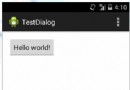 Android 自定義主菜單
Android 自定義主菜單
本文介紹一個超簡單的自定義主菜單,效果如下:原理:其實就是對原生的Dialog的一個簡單的封裝。並加上顯示和隱藏的動畫效果。再給控件加上回調事件。 TestDi
 Service(服務)
Service(服務)
1. 什麼是服務: Android中的四大組件, 是一個可以長時間在後台運行的不提供用戶界面的一個類. 2.服務的特性: 服務一旦被啟動無論啟動它的界面還存不存
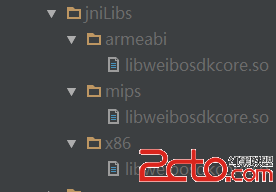 Android Studio 引用so文件
Android Studio 引用so文件
最近在使用Android Studio 進行開發一款應用,涉及到新浪的登錄,但是新浪登錄的sdk需要引用so文件,用Studio找了半天沒找到合適的方法,不想
 android 特殊用戶通知用法匯總--Notification源碼分析
android 特殊用戶通知用法匯總--Notification源碼分析
一直用的android手機,用過這麼多的app,平時也會遇到有趣的通知提醒,在這裡先總結兩種吧,notification和圖標數字,有的以後看到再研究。還有,推廣一下哈,